ProjectMoon 最近發布了一款名為“Limbus 公司”的故事豐富的戰略角色扮演遊戲,玩家必須通過 Limbus 公司的執行經理角色來領導 12 名 Sinners。在這場比賽中,該組織將冒險進入 Lobotomy Corporation 的地下設施並宣稱擁有 Golden Boughs。然而,多份報告聲稱很多玩家在第 2 章中遇到了 Limbus 公司的視覺錯誤。
現在,如果您也面臨同樣的問題,請不要擔心,因為我們在這裡我已經設法為您提供了一些可能會派上用場的解決方法。好吧,Limbus 公司第 2 章中的這個特定視覺錯誤有時可能會令人沮喪,而且顯然會破壞遊戲體驗。準確地說,每當 Limbus 公司的玩家在第 2 章的視覺圖形中遇到故障或任何類型的錯誤時,就會出現此視覺錯誤。
頁面內容
修復:第 2 章中的 Limbus Company 視覺錯誤
此錯誤可以採取不同類型的形式,例如紋理故障、圖形閃爍、丟失對象、屏幕凍結等。視覺錯誤可能會出現在第 2 章的任何時候,除了影響玩家推進故事的能力外,它還會影響遊戲的播放能力。這個錯誤也與黑屏非常相似,有時受影響的玩家會不惜一切代價無法通過加載屏幕。
幸運的是,我們已經分享了以下所有故障排除方法來嘗試修復問題完全。因此,事不宜遲,讓我們開始吧。
1.重新啟動遊戲
首先,您應該嘗試在 PC 上重新啟動 Limbus Company 遊戲,以確保臨時故障或緩存數據沒有問題。有時,一次簡單的重啟即可解決多個問題,而無需進行任何重大故障排除。
s
2.更新 Limbus 公司
嘗試按照以下步驟更新遊戲,檢查 Limbus 公司是否存在過時版本的問題。
打開 Steam客戶端 > 轉到圖書館。點擊左側面板中的Limbus 公司。它會自動搜索可用的更新。如果有可用的更新,請務必點擊更新。安裝更新可能需要一些時間 > 完成後,請確保關閉 Steam 客戶端。最後,重新啟動您的 PC 以應用更改,然後再次嘗試啟動遊戲。
3。修復遊戲文件
您應該始終檢查 Steam 客戶端上游戲文件的完整性並嘗試修復文件以避免遊戲啟動問題。為此:
啟動 Steam > 點擊庫。在已安裝遊戲列表中右鍵點擊Limbus Company。現在,點擊屬性 > 轉到本地文件標籤。
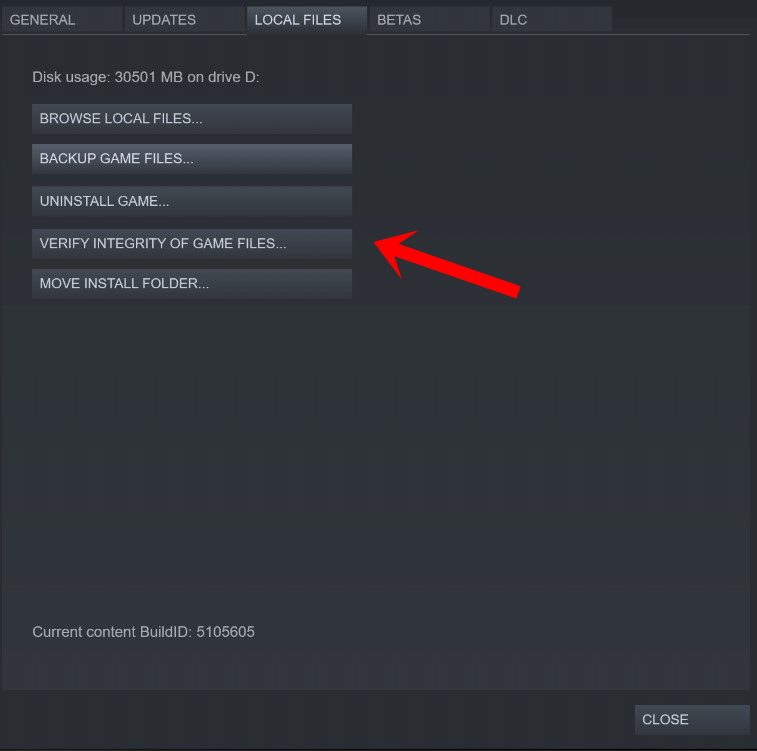
點擊在 驗證遊戲文件的完整性 > 您必須等待該過程完成。完成後,只需重新啟動計算機,然後再次檢查問題。
4。更新圖形驅動程序
過時的 GPU 驅動器也可能導致您的 Windows 計算機出現一些問題。如果您有一段時間沒有更新顯卡驅動程序,我們始終建議您簡單地手動更新它。為此:
按 Win+X 鍵打開快速鏈接菜單。現在,點擊列表中的設備管理器 > 雙擊顯示適配器。 右鍵點擊您正在使用的專用顯卡。
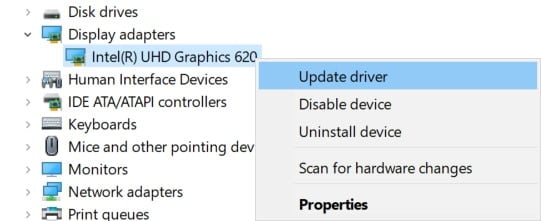
接下來,選擇更新驅動程序 > 選擇自動搜索驅動程序。如果有可用更新,它將自動下載並安裝最新版本。完成後,系統將自動重啟。否則,您可以手動重新啟動系統以應用更改。
5。更改區域格式
一些受影響的 Limbus 公司玩家聲稱在 PC 上更改區域格式可能有助於修復第 2 章中的視覺錯誤。您還應該嘗試將 Windows 中的區域格式更改為美國(英文)檢查問題是否已解決。為此:
按 Win+I 鍵打開 Windows 設置 應用程序。點擊時間和語言 > 選擇地區。在地區部分,點擊下拉菜單中的美國。現在,重新啟動 PC 以應用更改。完成後,嘗試再次啟動 Limbus Company Chapter 2 以檢查問題。
6。嘗試更改圖形設置
一些玩家確實還提到將游戲中的圖形設置更改為最佳圖形選項,以便它可以在他們的 PC 上正常運行。即使您的 PC 配置是高端的,您也應該將圖形設置降低到中等以獲得更好的性能以及 FPS 的增加。
7.重新安裝遊戲
您可以嘗試重新安裝Limbus Company 遊戲以檢查視覺錯誤是否已修復。為此:
在您的 PC 上啟動 Steam 客戶端。現在,轉到庫 >右鍵單擊Limbus Company遊戲。轉到管理並選擇卸載。如果出現提示,請再次點擊卸載,然後按照屏幕上的說明將其刪除。接下來,重新啟動您的 PC 以立即應用更改。最後再次打開Steam客戶端,重新安裝遊戲。
8.等待補丁更新
您還應該等待補丁更新,直到遊戲開發人員解決問題。由於該遊戲是市場上的新遊戲,您可能需要等待一段時間才能獲得一些應該可以解決大量問題的更新。
9.禁用防病毒和防火牆
您可以做的另一件事是暫時關閉 PC 上的 Windows Defender 防病毒程序,以確保遊戲文件不會因可疑或潛在有害文件而被阻止,而這些文件可能不是在大多數情況下是危險的。為此:
按 Win+I 快捷鍵打開 Windows 設置。點擊更新和安全 > 打開Windows 安全。點擊打開 Windows 安全 > 轉到病毒和威脅防護。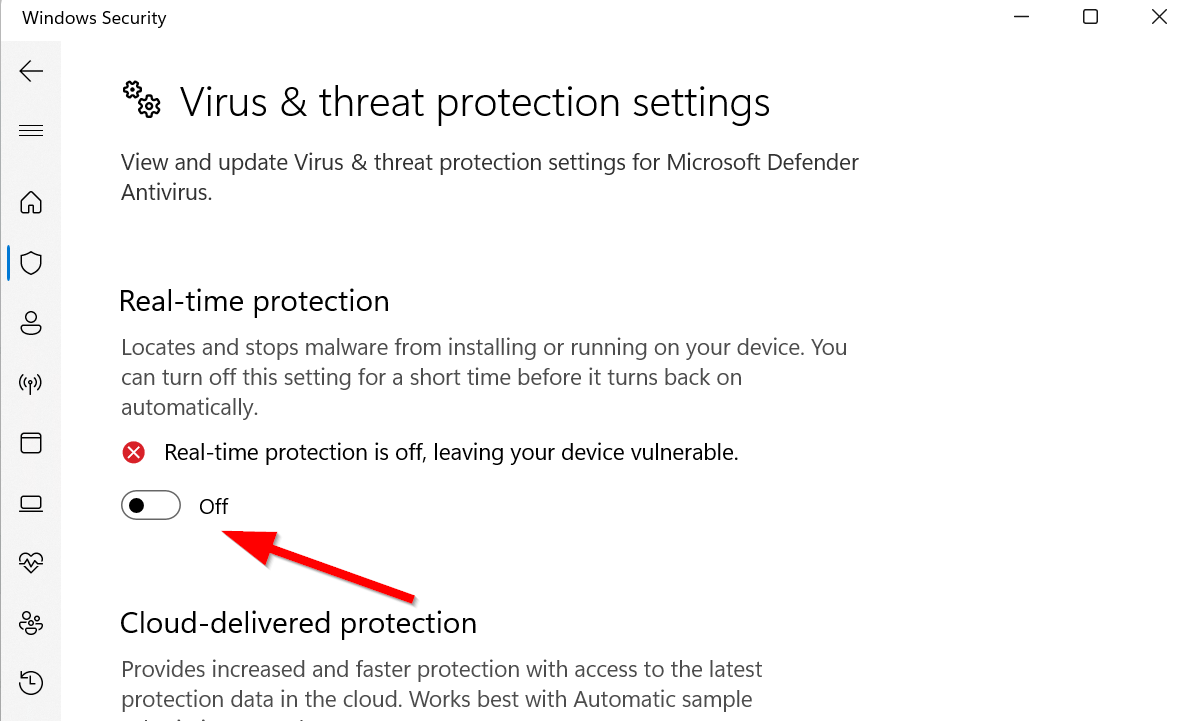 現在,點擊管理設置 >只需關閉Real-時間保護 切換。如果出現提示,請點擊是以確認將其關閉。
現在,點擊管理設置 >只需關閉Real-時間保護 切換。如果出現提示,請點擊是以確認將其關閉。
請注意:如果您在 PC 上使用任何其他第三方防病毒程序,請確保從其設置菜單中將其關閉。
您還應該嘗試按照以下步驟關閉 PC 上的 Windows 防火牆功能,以確保遊戲啟動沒有問題。
單擊 Windows 圖標打開開始菜單。搜索防火牆並單擊 Windows Defender 防火牆 將其打開。現在,單擊左側窗格中的打開或關閉 Windows Defender 防火牆。然後為專用和公共網絡設置選擇關閉 Windows Defender 防火牆選項。完成後,單擊確定 保存更改 > 最後,重新啟動 PC 以應用更改。.parallax-ad-container{position:relative;width:100%;height:320px;margin:0 auto;overflow:hidden}.parallax-ad{position:absolute!important;top:0!important;left:0!重要;寬度:100%!重要;高度:100%!重要;邊框:0!重要;邊距:0!重要;填充:0!重要;剪輯:矩形(0,自動,自動,0)!重要}。 parallax-ad>iframe{position:fixed;top:130px;height:100%;transform:translateX(-50%);margin-left:0!important}.ad-label{font-family:Arial,Helvetica,sans-serif;font-size:.875rem;color:#8d969e;text-align:center;padding:1rem 1rem 0 1rem}
就是這樣,伙計們。我們假設本指南對您有所幫助。如需進一步查詢,您可以在下方發表評論。